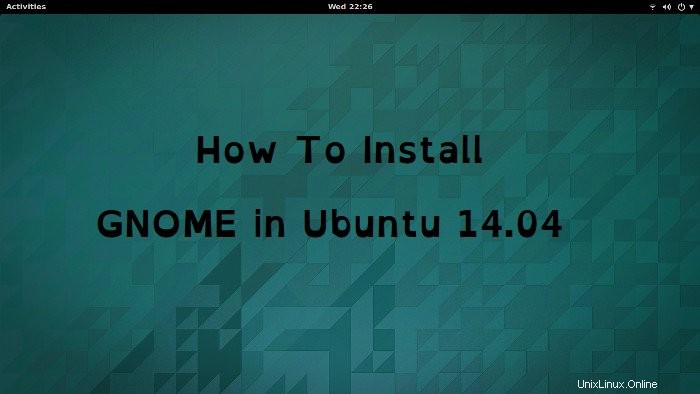
Tutorial singkat untuk menunjukkan kepada Anda cara menginstal GNOME di Ubuntu 14.04, 16.04, dan versi lainnya.
Dalam rangkaian untuk menginstal berbagai lingkungan desktop selain Unity default, kita telah melihat:
- Cara menginstal Cinnamon di Ubuntu
- Cara menginstal desktop Mate di Ubuntu
Tentu saja, dua tutorial di atas juga berisi instruksi untuk menghapus lingkungan desktop tersebut. Melanjutkan seri ini, kita akan melihat cara menginstal GNOME Shell atau desktop GNOME di Ubuntu .
Sebelum kita melanjutkan untuk melihat petunjuk instalasi, mari kita lihat dulu perbedaan antara GNOME Shell dan GNOME Desktop.
Apa perbedaan antara GNOME Shell dan GNOME Desktop
GNOME Shell hanyalah lingkungan desktop yang mengubah antarmuka pengguna. Desktop GNOME, di sisi lain, memiliki lebih banyak daripada GNOME Shell. Pikirkan Desktop GNOME sebagai superset dari shell GNOME. Ini berisi GNOME Shell dan berbagai aplikasi spesifik Gnome, paket bersama dengan sesi gnome.
Jika Anda bertanya-tanya apakah Anda harus menginstal GNOME Shell atau Desktop, saya sarankan menginstal GNOME Shell. Ini akan memberi Anda nuansa GNOME dan Anda juga dapat dengan mudah menghapusnya.
Menginstal GNOME di Ubuntu
GNOME sudah termasuk dalam repositori perangkat lunak Ubuntu. Yang harus Anda lakukan adalah membuka terminal (Ctrl+Alt+T) dan gunakan perintah berikut untuk menginstal GNOME Shell di Ubuntu 14.04:
sudo apt-get install gnome-shellDemikian pula, untuk menginstal Desktop GNOME, gunakan perintah berikut:
sudo apt-get install ubuntu-gnome-desktopIngatlah untuk memilih LightDM ketika diminta selama instalasi. Gunakan Tab untuk berpindah di antara pilihan dan Enter untuk mengonfirmasi pilihan Anda.
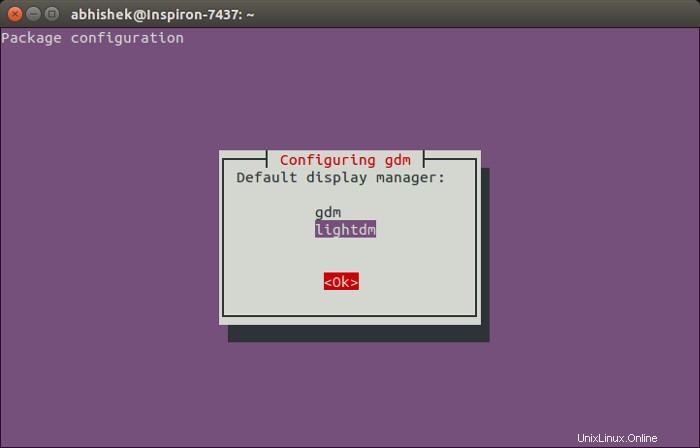
Bahkan nanti, Anda dapat memilih untuk beralih antara GDM dan LightDM.
Beralih ke GNOME di Ubuntu
Setelah terinstal, keluar dari sistem dan klik pada ikon Ubuntu di samping bidang login. Pilih GNOME dari tarik-turun:
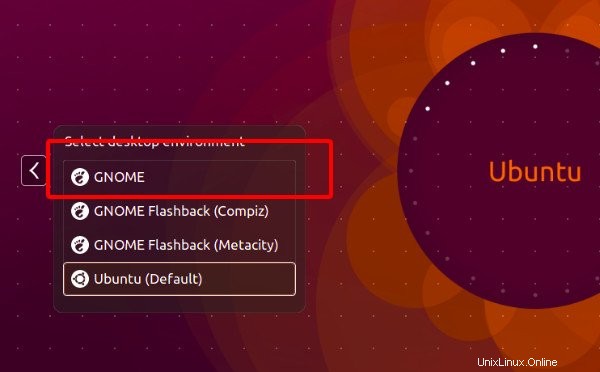
Ini adalah tampilan Shell GNOME di sistem saya:
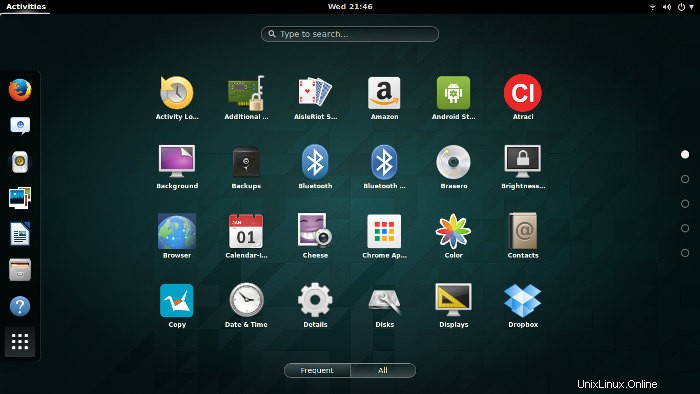
Terlihat bagus bukan?
Hapus GNOME dari Ubuntu
Jika Anda tidak menyukai GNOME dan ingin menghapusnya, Anda cukup menghapusnya menggunakan perintah berikut jika Anda menginstal GNOME Shell:
sudo apt-get remove gnome-shelldan perintah ini jika Anda menginstal Desktop GNOME:
sudo apt-get remove ubuntu-gnome-desktopSaya harap tutorial ini membantu Anda menginstal GNMOE di Ubuntu. Karena Anda telah menginstalnya, Anda juga harus mempertimbangkan untuk memberikan tampilan yang berbeda dan menginstal tema di GNOME Shell dengan beberapa tema GNOME Shell terbaik. Jika Anda menghadapi masalah, jangan ragu untuk bertanya di bagian komentar. Ciao :)